Что происходит
Пытаетесь снять блокировку экрана, но в меню можно выбрать только пин-код, пароль или рисунок, остальные пункты недоступны.

Почему не снимается блокировка
В Андроиде есть несколько настроек, которые могут не давать убрать блокировку экрана. Кроме настроек, снятию блокировки могут мешать установленные приложения.
Как снять блокировку
Неизвестно, что именно мешает убрать блокировку в вашем случае. Поэтому пробуйте советы ниже по порядку до тех пор, пока блокировка не снимется.
1. Удалите VPN
Упрощенно, VPN — это более защищенное, по сравнению с обычным подключением, соединение с интернетом.
Чтобы добавить VPN на устройство, нужно заблокировать экран пин-кодом, паролем или рисунком. Поэтому до тех пор, пока VPN будет добавлено на устройстве, разблокировать дисплей не получится.
Чтобы снять блокировку, удалите VPN.
-
Откройте меню устройства.

-
Выберите пункт «Настройки».
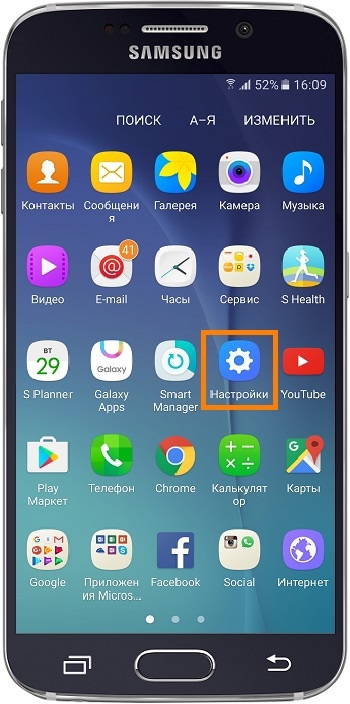
-
Выберите пункт/вкладку «Подключения». Если такого пункта/вкладки нет, перейдите к следующему шагу.
-
Выберите пункт «Другие настройки» или «Другие сети».
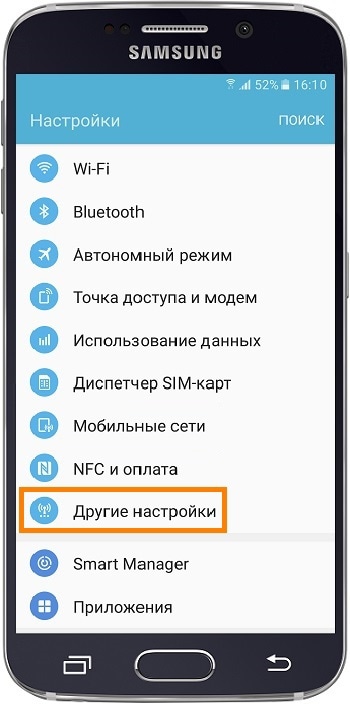
-
Выберите пункт «VPN».
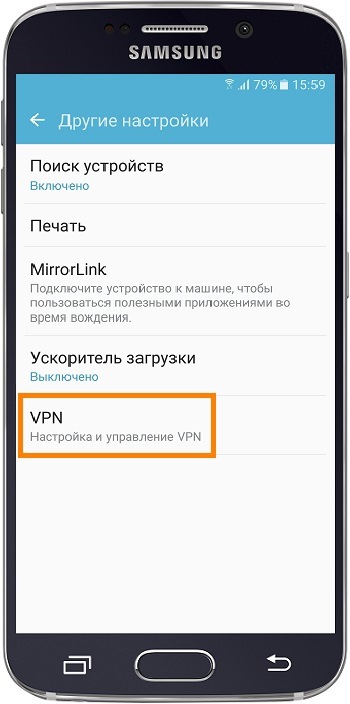
-
Появятся VPN, которые добавлены на устройство.
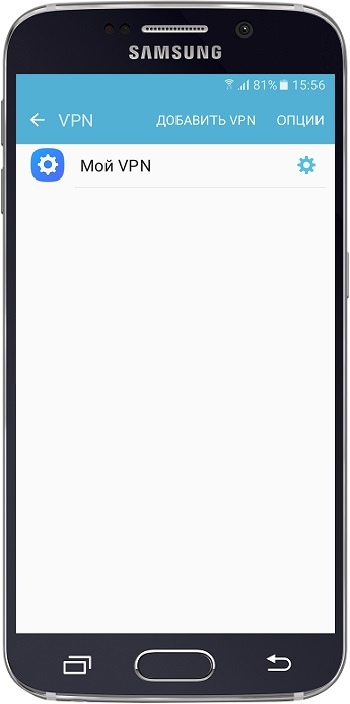
-
Удалите все соединения. В зависимости от модели, на VPN нужно нажать и подержать несколько секунд, чтобы появилось всплывающее окно
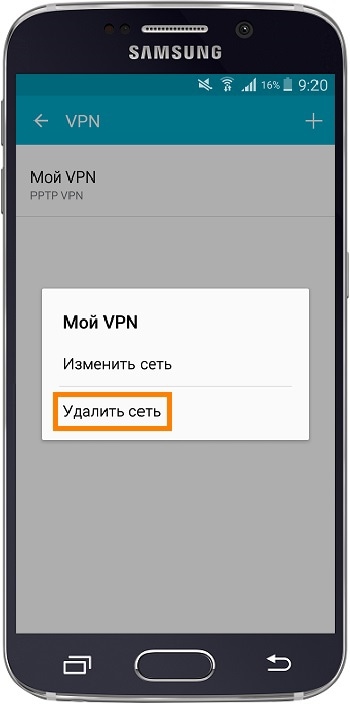
или нажать на шестеренку рядом с названием, а затем кнопку «Удалить».
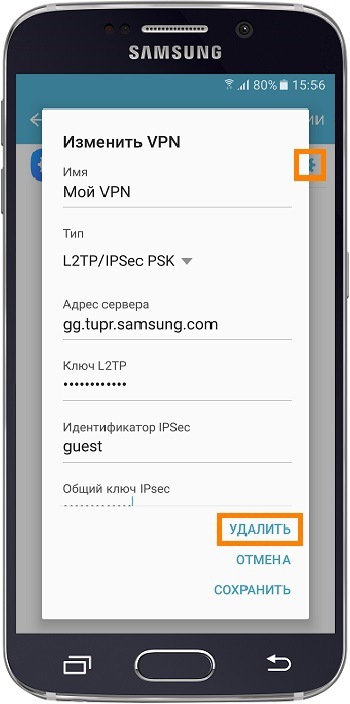
Теперь попробуйте снять блокировку.
Если VPN удален или его не было, но блокировка все равно не снимается, попробуйте следующий совет.
2. Отлючите права администратора
Некоторые приложения не могут ограничиться стандартными разрешениями — для нормальной работы им требуются расширенные права — права администратора.
Права администратора таких приложений могут не позволять снять блокировку экрана. Чтобы снять блокировку, придется отключить права администратора.
Если приложений с правами администратора много, отключайте их по одному до тех пор, пока не получится снять блокировку.
Если приложений с правами администратора нет или они все отключены, но блокировка не снимается, попробуйте следующий совет.
3. Удалите сторонние сертификаты
Некоторые приложения, обычно корпоративные, работают только с сертификатами безопасности.
Сертификат — это специальный файл для дополнительной защиты важных данных. При установке сертификатов требуется заблокировать экран пин-кодом, паролем или рисунком. До тех пор, пока такой сертификат находится в памяти устройства, блокировку снять нельзя. Чтобы снять блокировку, удалите сертификаты.
Кроме приложений сертификаты могут использоваться для подключения к сетям VPN и Wi-Fi, а также для просмотра электронной почты.
-
Откройте меню устройства.

-
Выберите пункт «Настройки».
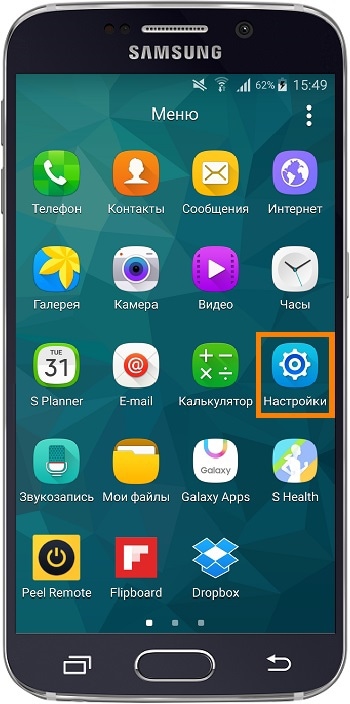
-
Выберите пункт «Биометрические данные и безопасность» или «Безопасность». Если такого пункта нет, выберите «Экран блокировки и защита».
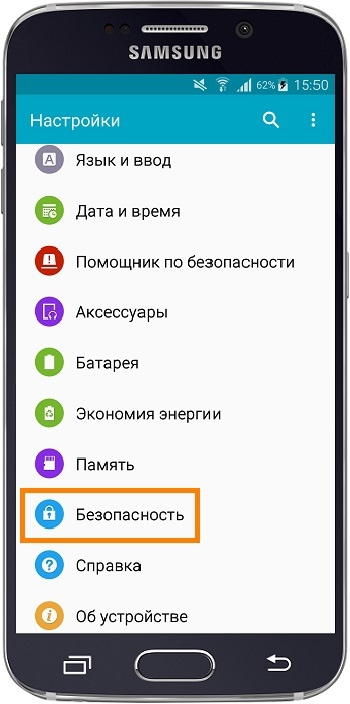
-
Выберите пункт «Другие параметры безопасности». Если такого пункта нет, перейдите к следующему шагу.
-
Выберите пункт «Удалить учетные данные».
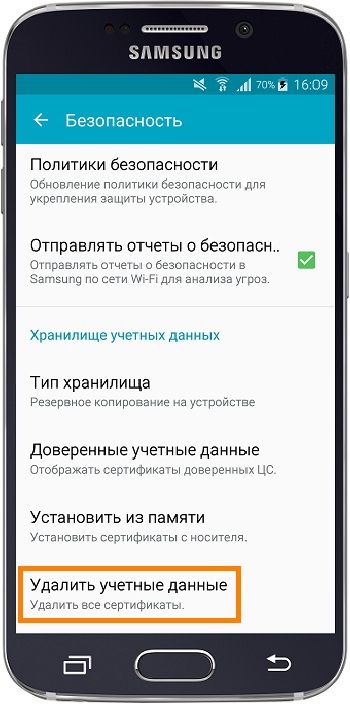
-
Подтвердите удаление.
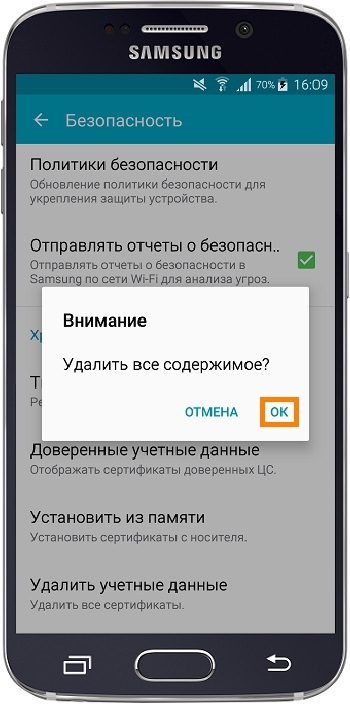
-
Готово.
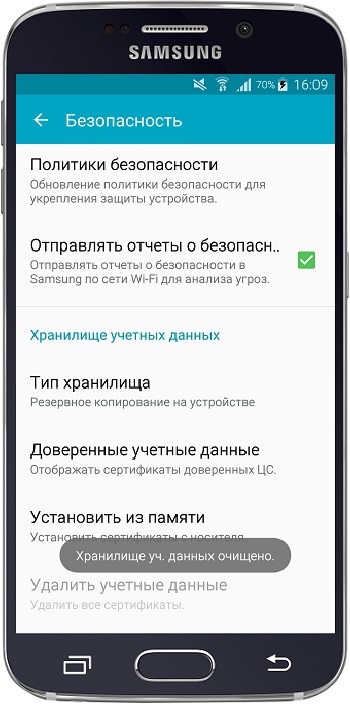
Теперь попробуйте снять блокировку.
Если на устройстве нет сертификатов (не нажимается пункт «Удалить учетные данные»), или после удаления блокировка не снимается, попробуйте следующий совет.
4. Попробуйте отключить блокировку в безопасном режиме
Не давать снять блокировку может загруженное приложение, которое скачали из Play Маркета.
Чтобы выяснить, есть ли такое приложение в памяти устройства, загрузите его в безопасный режим. В этом режиме все загруженные приложения отключаются, работают только те, которые установили на заводе.
Теперь попробуйте снять блокировку.
Если блокировка снимается, значит виновато какое-то загруженное приложение. К сожалению, безопасный режим не сообщает какое именно приложение не дает снять блокировку. Поэтому удаляйте приложения по одному, начиная с последних установленных, и проверяйте устройство в обычном режиме. Виновато то приложение, после удаления которого, удалось снять блокировку в обычном режиме.
Если в безопасном режиме блокировка все равно не снимается, перейдите к следующему совету.
5. Расшифруйте устройство или карту памяти
Шифрование защищает информацию на устройстве или карте памяти от взлома. Чтобы зашифровать устройство или карту памяти, нужно заблокировать экран пин-кодом, паролем или рисунком. Поэтому до тех пор, пока устройство или карта памяти зашифрованы, разблокировать дисплей не получится.
Чтобы снять блокировку, расшифруйте устройство или карту памяти, в зависимости от того, что имено зашифровано на вашем устройстве.
-
Откройте меню устройства.
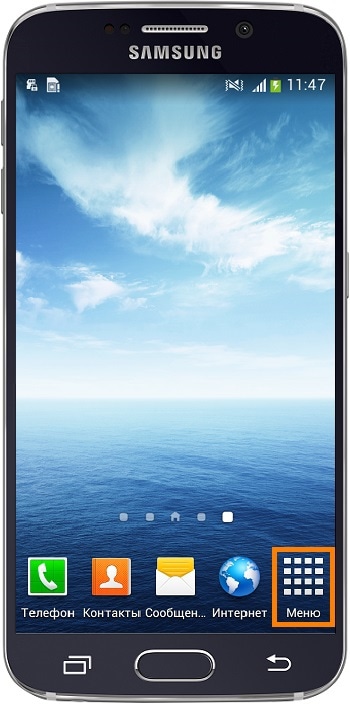
-
Выберите пункт «Настройки».
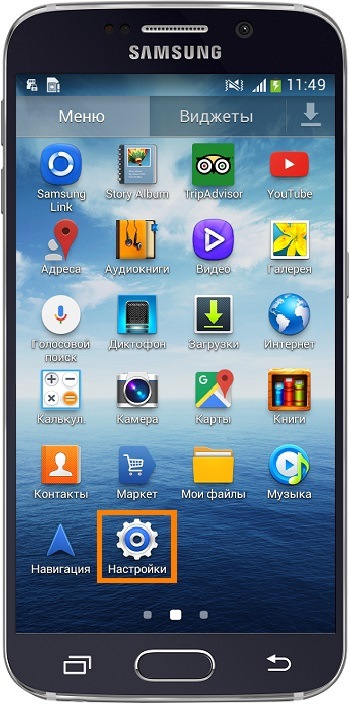
-
Выберите пункт «Безопасность». Если такого пункта нет, выберите «Экран блокировки и защита».
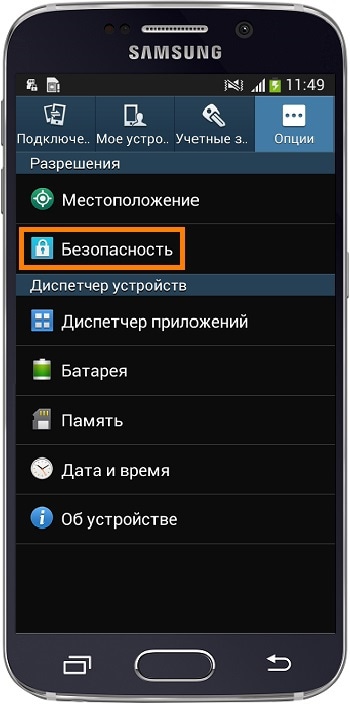
-
Выберите пункт «Другие параметры безопасности». Если такого пункта нет, перейдите к следующему шагу.
-
Если устройство зашифровано, появится пункт «Расшифровать устройство».
Если устройство не зашифровано, пункт будет называться «Зашифровать устройство».
Устройство зашифровано
Если зашифрована карта памяти, то при выборе пункта «Зашифровать внешнюю карту памяти»

появится надпись «Шифрование карты памяти включено».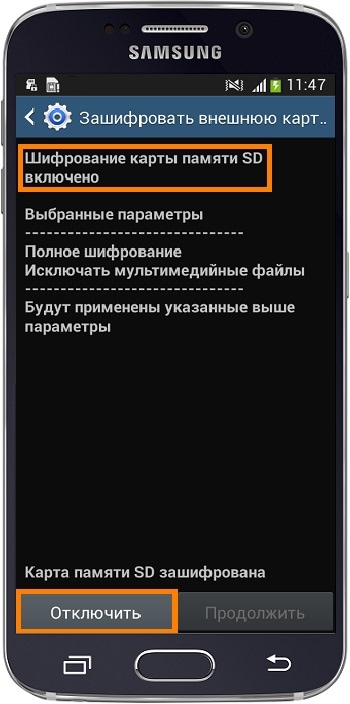
Карта памяти зашифрована
Если карта памяти не зашифрована, то при выборе пункта «Зашифровать внешнюю карту памяти» появится надпись «Шифрование карты памяти отключено».
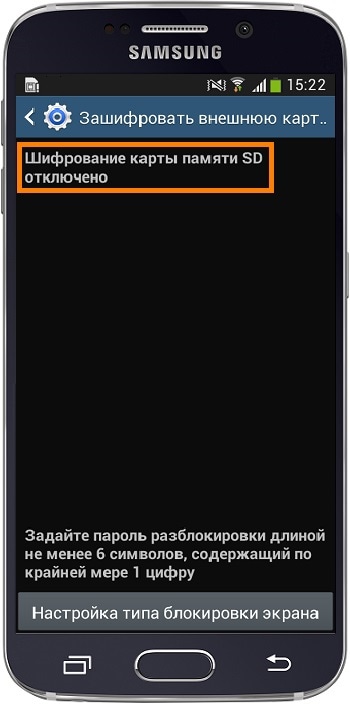
Карта памяти не зашифрована
Чтобы расшифоровать устройство или карту, выберите соответствующий пункт и следуйте инструкциям на экране.
Теперь попробуйте снять блокировку.
Если вы расшифровали устройство и карту памяти или они не были зашифрованы, но блокировка не снимается, перейдите к следующему совету.
5. Сделайте сброс данных
Если попробовали все советы выше и они не помогли, значит устройство неисправно — произошел программный сбой. Чтобы исправить сбой, сделайте сброс данных. Перед сбросом сохраните важную информацию.
Остались вопросы или не получается снять блокировку
Обратитесь в бесплатную службу поддержки Samsung любым удобным способом.
Блокировка экрана телефона необходима для защиты данных пользователя от действий злоумышленников. С помощью пин-кода, пароля, графического ключа, отпечатков пальцев можно обезопасить смартфон. Но по тем или иным причинам может потребоваться убрать пин код с блокировки экрана. Например, пользователь просто мог забыть свой пароль от экрана блокировки смартфона. В этой статье вы сможете изучить, как убрать пин код с блокировки экрана Самсунг с помощью нескольких способов:
- Способ 1. Как отключить пин код на Самсунге в настройки Самсунга
- Способ 2. Как снять пин код с телефона Самсунг через Tenorshare 4uKey for Android
- Способ 3. Как убрать пин код на Самсунге через сервис Find My Mobile
Способ 1. Как отключить пин код на Самсунге в настройки Самсунга
Если вы не знаете, как отключить пин код на самсунге, то изучите этот простой способ. ПИН-код на экране блокировки необходим для защиты вашего устройства. Обычно он представлен четырехзначным кодом, который нужно ввести при включении экрана смартфона. Без ввода пин-кода вы не сможете снять блокировку и воспользоваться данными телефона.
- Шаг 1. На экране устройства войдите в «Настройки»;
- Шаг 2. Далее нажмите на раздел «Экран блокировки»;
- Шаг 3. Затем перейдите в «Тип блокировки экрана»;
-
Шаг 4. Выберите внизу пункт «Нет»;
- Шаг 5. После этого у вас откроется окно с запросом «Изменить тип блокировки на незащищенный?», где необходимо нажать на «Удалить данные»;
-
Шаг 6. Появится запрос «Удалить отпечатки пальцев?», чтобы подтвердить действие, нажмите «Удалить».
После выполнения всех пошаговых действий, вы отключили пин код на самсунге.
Способ 2. Как снять пин код с телефона Самсунг через Tenorshare 4uKey for Android
Этот способ позволит вам справиться с такой задачей как убрать пин-код с блокировки экрана Самсунг быстро и легко. Tenorshare 4uKey for Android – утилита, которая выполняет безопасную разблокировку на устройстве за пару минут. Необходимо убрать пин код с телефона самсунг если забыл пароль? Tenorshare 4uKey for Android эффективно решает эту проблему.
- Скачайте программу Tenorshare 4uKey for Android и установите программу Tenorshare 4uKey for Android на ПК или Mac и запустите ее;
- Выберите опцию «Снять блокировку экрана»;
- Затем подключите устройство к компьютеру при помощи USB-кабеля; Когда вы запустите ваше устройство, Tenorshare 4uKey for Android установит драйвер для смартфона.
-
Теперь предстоит удалить блокировку экрана. Если ваше устройство samsung ранние, вам можно выбрать «Удалить блокировку экрана без потери данных». Если нет, то можно выбрать «Удалить блокировку экрана». И мы возьмем второй вариант в качестве примера.
-
Затем нажмите «Начать», чтобы запустить процесс удаления блокировки экрана Samsung;
-
Потом вы должны подтвердить, что удаление пароля экрана блокировки приведет к удалению всех данных на устройстве. Если вы уверены, просто нажмите кнопку «Да», затем Tenorshare 4uKey for Android начнет автоматически удалять экран блокировки.
-
После завершения процесса удаления вам будет предложено войти в режим восстановления. Выключите устройство и одновременно нажмите и удерживайте кнопки «Увеличение громкости» + «Домой» + «Питание».
-
Затем 4uKey for Android автоматически удалит экран блокировки. Через несколько минут вы увидите, что весь процесс выполнен.
Данная опция позволяет разблокировать пароль экрана Android, включая PIN-код, графический ключ, отпечатки пальца и т.д.
После этого вы успешно сможете использовать устройство без ввода пин кода блокировки экрана.
Способ 3. Как убрать пин код на Самсунге через сервис Find My Mobile
Этим способом можно воспользоваться только, если на устройстве включен Интернет и добавлен аккаунт Samsung от которого вы знаете пароль и адрес электронной почты. Сервис Find My Mobile поможет вам справиться с такой проблемой как убрать пин код с блокировки экрана самсунг.
Следуйте нашей инструкции, чтобы изучать, как снять пин-код с телефона Самсунг:
- Шаг 1. На своем ПК перейдите на сайт, введя в строку поиска https://findmymobile.samsung.com/?p=ru
- Шаг 2. Далее введите пароль и адрес электронной почты от аккаунта Samsung и нажмите «Войти».
-
Шаг 3. В появившимся списке с левой стороны выберите ваше устройство.
- Шаг 4. Затем нажмите «Еще» и нажмите «Разблокировать мое устройство».
- Шаг 5. Для подтверждения введите пароль вашей учетной записи Samsung и нажмите «Разблокировать».
Если вы знаете пароль или адрес эл.почты, нажмите «Узнайте свой идентификатор или пароль» и выполняйте действия согласно предложенной инструкции.
После этого вы изучили способ, как убрать пин код с блокировки экрана самсунг.
Заключение
Мы предоставили вам решения проблемы как снять пин код с телефона Самсунг несколькими эффективными способами. Вы можете попробовать любой способ, каждый из них действенный и уберет пин код с блокировки экрана самсунг за пару минут.
Настоятельно советуем использовать программу для андроида Tenorshare 4uKey for Android. Она имеет большое преимущество, которое заключается в том, что утилита может удалить любые виды экрана блокировки смартфона, начиная от самых простых, таких как графический ключ и отпечатки пальцев даже ранниих устройств самсунг. Кроме того, она удаляет аккаунт Google с устройства Samsung без пароля.
Samsung – одна из самых популярных моделей телефона. Чтобы полностью защитить свое устройство, многие используют пароли. Но при этом не всегда такая нужда есть, поэтому появляется необходимость в снятии этого самого пароля. Как сделать это правильно и зачем это нужно? Стоит подробнее разобраться в этом вопросе, чтобы в дальнейшем не возникало проблем в использовании телефоном.
Содержание
- Зачем убирать пароль с телефона Самсунг
- Как снять пароль с телефона Самсунг
- Почему не получается снять пароль с Samsung
- Как снять блокировку с телефона
- Коды разблокировки Samsung различных моделей
- Если ничего не получилось
Зачем убирать пароль с телефона Самсунг
Пользователи ставят пароль для того, чтобы избежать потери своих персональных данных или же чтобы никто другой не увидел их. Компания Самсунг разработала для этого специализированные алгоритмы, которые помогают в данном действии. Однако не всегда это необходимо, поэтому приходится снимать пароль и в целом защиту. Это может быть по нескольким причинам:
- Пользователь устал постоянно вводить пароль или же графический ключ при разблокировке;
- Пользователь устройства забыл пароль от него, поэтому не может получить доступ;
- Сложно разблокировать телефон из-за внутренних проблем устройства, система может некорректно работать из-за этого.
Обратите внимание! Иногда необходимо разблокировать чужой телефон, дабы вернуть его владельцу.
Случаи необходимости снятия блокировки с телефона могут быть разными, все они отличаются в зависимости от цели. Стоит подробнее разобраться с тем, как снять пароль окончательно.
Как снять пароль с телефона Самсунг
Задача очень простая, но некоторым кажется, что это невозможно. Есть пару способов, как решить данную проблему и справиться с паролем или же графическим ключом на смартфоне при входе.
С помощью Google-аккаунта
Самый первый и простой вариант – использование Google аккаунта. Стоит помнить о том, что применить данный способ можно не ко всем устройства, а к определенным. Данный вариант возможен только для Андроид версии 5.0 и ниже. Если версия выше, то применять его не получится или же сам метод будет работать с большими неполадками:
- Для начала на телефоне необходимо ввести неправильный пин-код не менее 5 раз, при этом необходимо увидеть уведомление о блокировке устройства;
- Появится уведомление о том, что пользователь забыл пароль;

- Необходимо кликнуть на него;
- Далее вводим свои персональные данные настроек от записи Гугл. Также система может предложить ввести резервный пин-код;
- После этого устройство будет разблокировано.
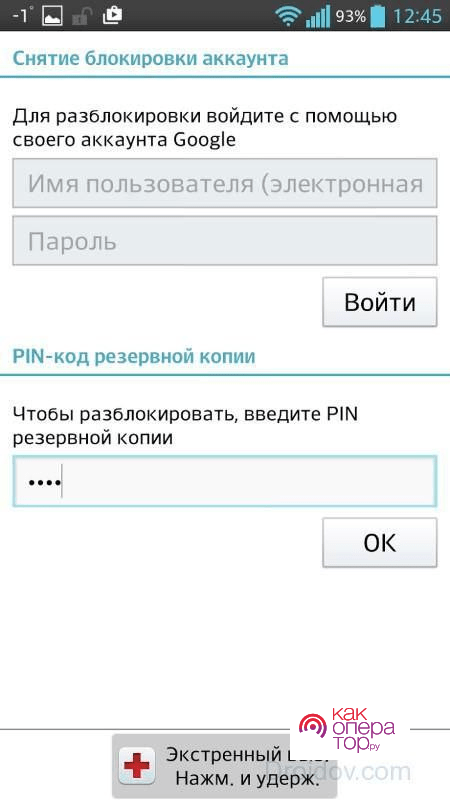
Пользователю нужно будет задать новый пароль или же вовсе отключить данную операцию в настройках.
Через диспетчера устройств Android
Этот метод чем-то похож на использование Гугл записи, однако главное отличие в том, что он будет доступен абсолютно для всех смартфонов Android Самсунг Galaxy. Метод заключается в следующем:
- С любого устройства (планшет, телефон, компьютер, ноутбук) необходимо открыть специализированную страничку от Гугл «Device manager (девайс – менеджер);
- Входить в свой аккаунт через данную страничку;
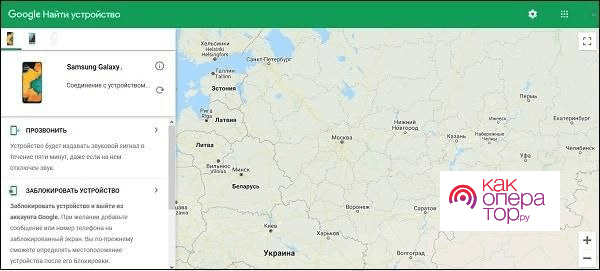
- Далее необходимо выбрать в меню телефон, который нужно буде в дальнейшем разблокировать. Это работает даже в том случае, если он не определился автоматически, так как он привязан к данному аккаунту;

- Выбираем пункт «Заблокировать устройство»;
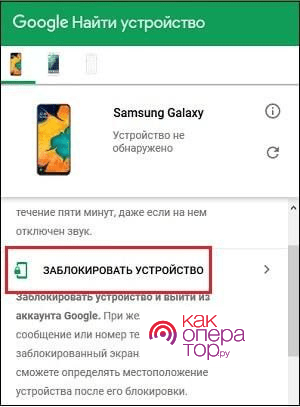
- Сервис предложит отправить сообщение, чтобы подтвердить блокировку телефона;
- На страничке далее вводим новый пароль, подтверждаем его повторным кодом и тапаем на «Заблокировать».
Таким образом можно достаточно просто и легко через менеджер от Гугл снять блокировку.
С помощью функции «Найти мой мобильный»
Еще один вариант, которым можно воспользоваться – снятие блокировки при помощи внутреннего аккаунта Самсунг. Заранее владелец телефона еще в самый первый момент включения устройства должен был создать аккаунт. Метод будет работать только в том случае, если он был заранее привязан.
Для данного способа также понадобится интернет. Система будет запрашивать проверку через него.
Алгоритм выглядит так:
- Запускаем сервис «найди мой мобильный» от Самсунг;
- Далее вводим свои персональные данные. Также есть возможности войти при помощи вк;
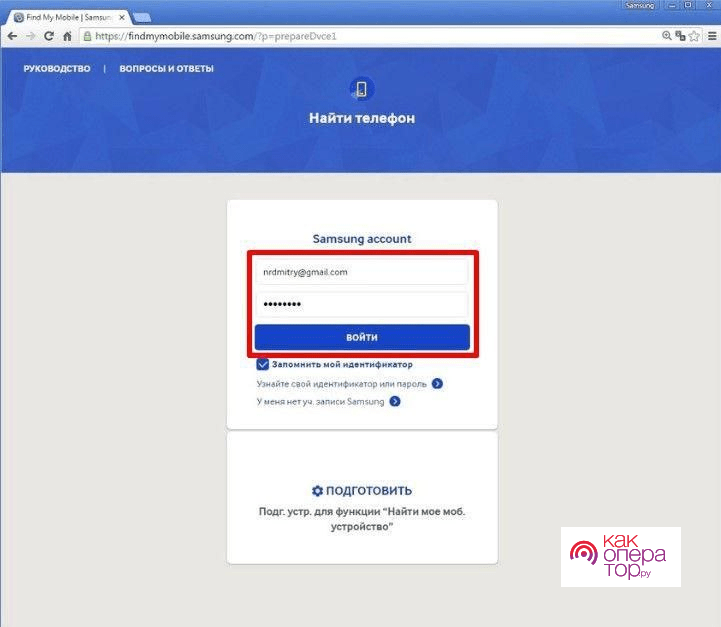
- Дожидаемся окончания проверки телефона и его определения местоположения устройства;
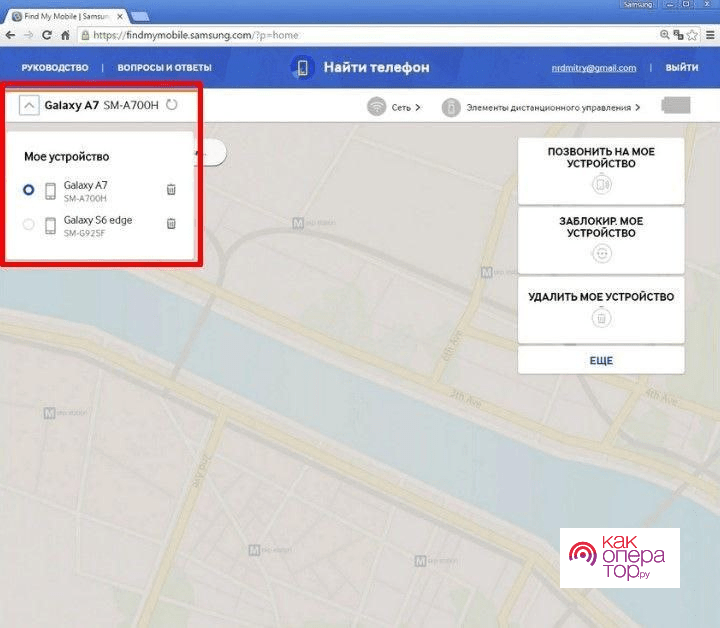
- На телефоне должны появится модели;
- Кликаем в правой части экрана на пункт «Еще»;
- Теперь в перечне функций тапаем на «разблокировать».
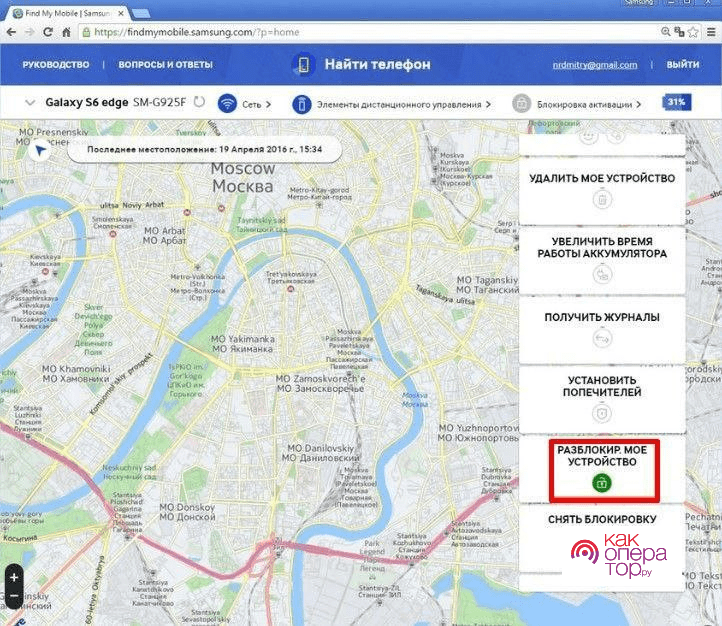
Используем программу Dr.fone
Dr.fone – это еще одно многофункциональное приложение, потому что благодаря нему можно легко и просто выполнить разблокировку любого устройства. Для начала необходимо скачать данную программу на свой ПК, а после:
- Подключить при помощи кабеля USB Самсунг к ПК;
- После этого открыть приложение и тапнуть на пункт «Разблокировать»;
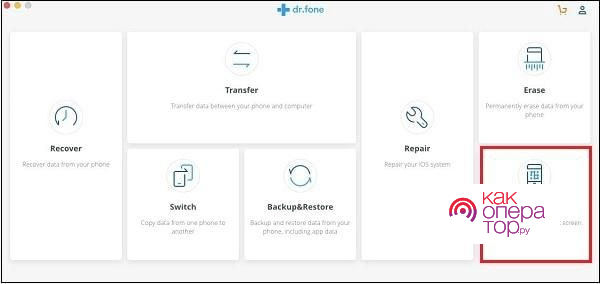
- Теперь вбиваем пункт «Разблокировать экран телефона Самсунг»;
- После этого выбираем модель телефона, выполняем сопряжение при помощи соответствующей кнопки.
Выполнилось сопряжение, теперь необходимо перейти к телефону:
- Входим в режим загрузки при помощи выключения гаджета и зажима клавиш: Питание, Дом, Понижение громкости;
- Скачиваем пакет восстановительных программ при помощи компьютера и Самсунг;
- Ждем окончания разблокировки телефона.
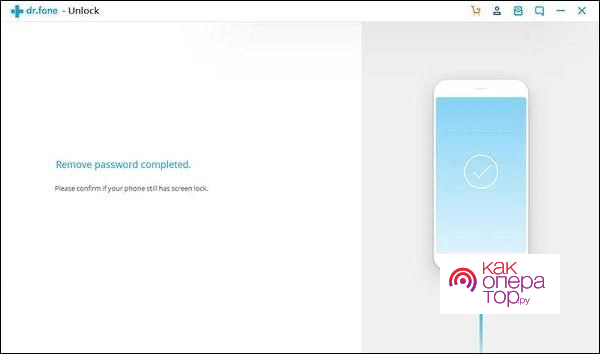
Таким образом можно легко и просто получить доступ ко всем данных телефона Самсунг без повреждения данных.
Почему не получается снять пароль с Samsung
Если же у пользователя так и не получилось разблокировать устройство, то ему необходимо обратить внимание на такие факторы, из-за которых не получилось это сделать:
- Он использует виртуальную сеть ВПН (VPN);
- У него активированы права администратора;
- У него установлены сторонние сертификаты;
- Произведено шифрование карты SD;
- Проявился сбой в работе программного обеспечения.
Чтобы полностью устранить проблему, необходимо ознакомиться с тем, как снять блокировку с телефона.
Как снять блокировку с телефона
Если пользователь хочет стандартным способом отменить блокировку, то ему необходимо использовать стандартные настройки, которые также предусмотрены разработчиком. Для этого ем необходимо:
- Зайти в настройки телефона и тапнуть на пункт «Мое устройство»;
- Теперь необходимо кликнуть на пункт с экраном блокировки;
- Переходим во внутреннем меню, смотрим, какой вариант защиты выбран;
- Выбираем пункт «Нет», чтобы полностью снять стандартную блокировку.
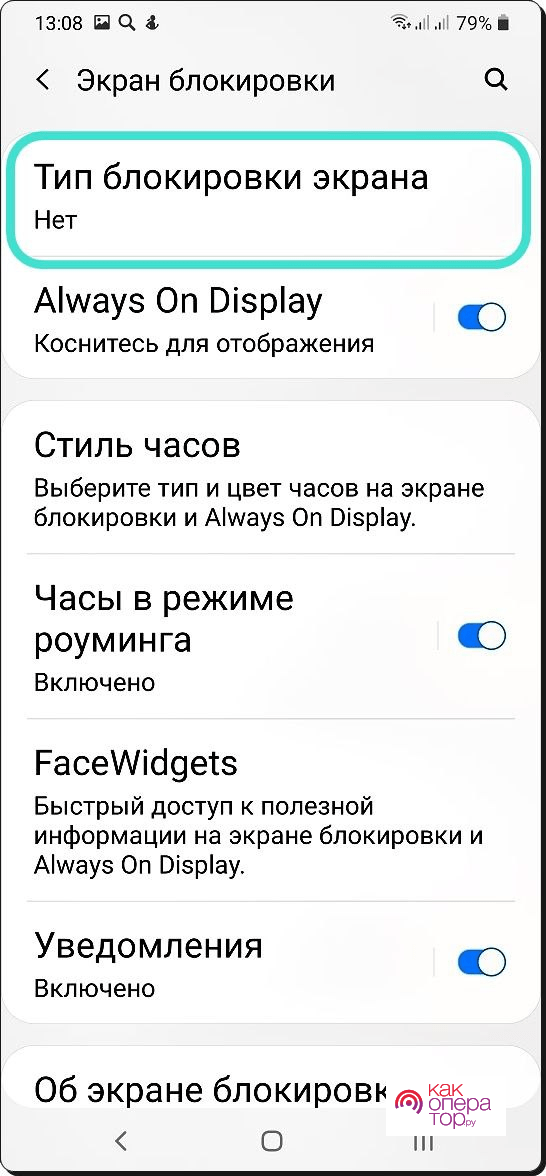
Этот метод не срабатывает только в том случае, если у пользователя активированы мешающие факторы. Стоит использовать более радикальные методы, которые описаны ниже.
Удалить VPN
Если у пользователя пропала возможность разблокировать устройство Самсунг, то с большой вероятностью виноват VPN. Виртуальная частная сеть необходима для того, чтобы зайти в интернет защищенным способом, также он позволяет скрывать все передаваемые мошенниками данные. Перед тем как активировать ВПН, система требует ключ, он не отключается стандартными методами. Чтобы убрать данный цифровой код, необходимо полностью деактивировать сеть:
- Открываем меню телефона;
- После этого переходим в пункт с подключением;
- Открываем «Другие настройки»;
- Отыскиваем в данном пункте ВПН;
- Кликаем на настройки сети смартфона и пункт «Удалить».
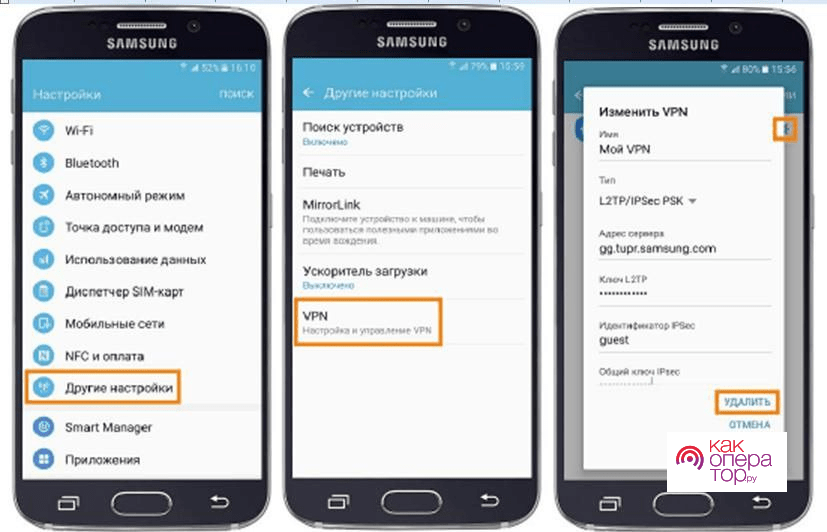
Если работа ВПН была успешно деактивирована, то пользователь сможет легко и просто разблокировать телефон в обычном режиме.
Отключить права администратора
Многие приложения для нормальной работы требуют права администратора. Активация функции может привести к тому, что в попытках деактивации блокировки экрана смартфон выдает ошибку. Если пользователь будет знать, как отключить права администратора, то такое оповещение не будет большой проблемой:
- В меню вызываем настройки при помощи тапа на шестеренки;
- В перечне категорий выбираем пункт «Экран блокировки и защита»;
- Теперь нажимаем на пункт «Другие параметры безопасности»;
- Выбираем раздел «Администраторы устройства»;
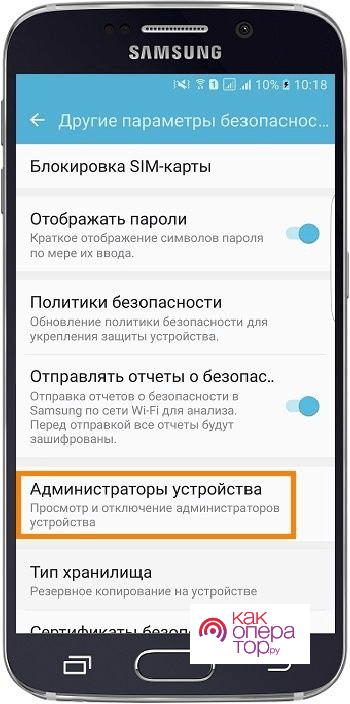
- Отключаем программы, которые могут вызвать проблему в деактивации Самсунга.
Удалить сторонние сертификаты
При отключении опции блокировки экрана пользователь может понять, что ему мешают посторонние сертификаты. Обычно они устанавливаются для защиты данных, однако также они мешают пользователю. Для решения проблемы необходимо их удалить:
- Открываем настройки;
- После этого переходим в пункт безопасности;
- Нажмите на «Другие параметры» и выберете пункт «Удалить данные».
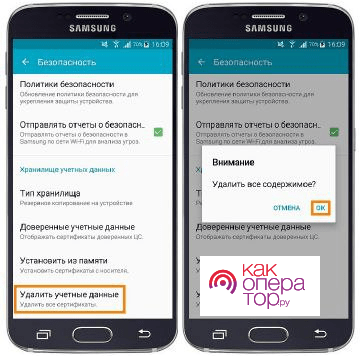
Система просит подтверждения действий. После этого произойдет перезагрузка и можно легко и просто снимать блокировку.
Отключить блокировку в безопасном режиме
Иногда могут мешать сторонние ресурсы программ. Чтобы выявить вредоносные программы, пользователю необходимо загрузить устройство в безопасном режиме. Для этого необходимо:
- Деактивировать устройство и снова его включить;
- На экран появится надпись: «Самсунг». Нажимаем после этого кнопку понижения громкости;
- Зажимаем её до того момент, пока не произойдёт полная загрузка системы;
- В верхнем углу экрана появится значок безопасного режима;
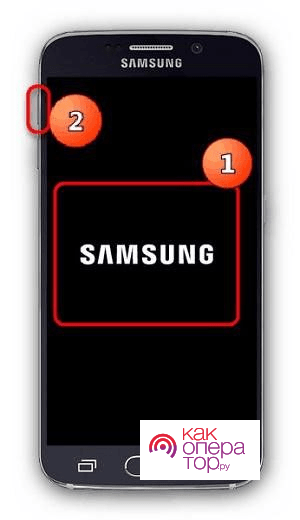
- Далее пробуем отключить этот режим. Если же проблема не ушла, то необходим удалить программу самостоятельно. Для этого снова переходим в настройках в диспетчер программ;

- Открываем каждую программу по очереди и переходим на пункт «Сведения о приложении»;
- Выбираем пункт «Очистки кэша», а далее на удаление программы.
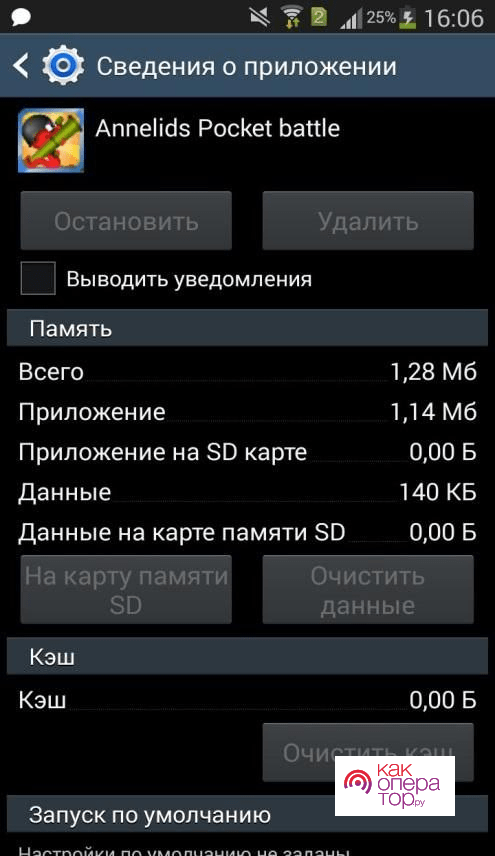
Расшифровать устройство или карту памяти
Также в телефон могут быть встроены сторонние программы шифрования. Они необходимы для того, чтобы защитить и сохранить персональные данные. Но они могут мешать при разблокировке, поэтому для начала стоит отказаться от шифрования, а после деактивировать функцию защиты:
- В настройках выбираем безопасность;
- После того переходим в пункт «Шифрование»;
- Выбираем пункт расшифровки;
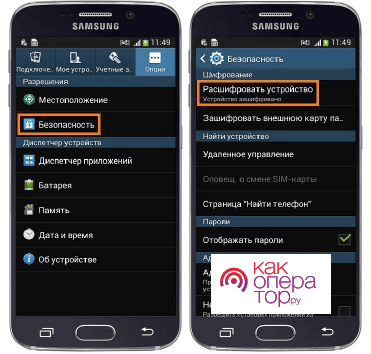
- Выбираем строчку «Зашифровать внешнюю память», а после «Отключить».
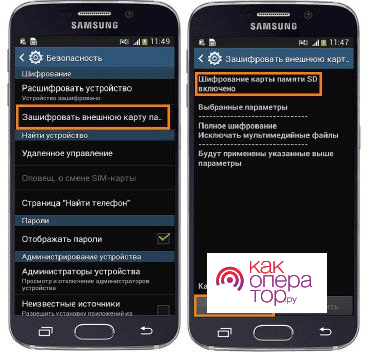
Теперь можно легко деактивировать блокировку экрана.
Сделать сброс данных
Если ни один из указанных методов выше не помог, пользователь может полностью сбросить все данные с телефона. Заранее необходимо сохранить все пароли, а после при помощи пункта в настройках «Сброс данных» полностью удалить информацию с телефона.
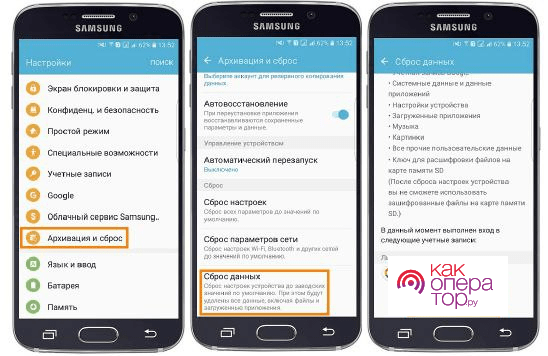
Коды разблокировки Samsung различных моделей
Некоторые Самсунг – телефоны имеют специальные коды для разблокировки. Если ни один из методов выше не помог, то можно использовать их. Вот некоторые из самых популярных моделей:
- *2767*688# на модель Е400 J3;
- *#9998*3323# на модель Х100;
- *2767*3855# на модель 4ukey.
Расширенный список кодов можно посмотреть на официальном сайте Самсунг
Если ничего не получилось
Если пользователь не смог отключить блокировку полностью, то ему необходимо обратиться в сервисный центр компании Самсунг с данной проблемой. Специалисты должны ему помочь в решении подобной задачи.

Александр
Мастер по ремонту гаджетов
Задать вопрос
Что делать в том случае, если после сброса данных ничего не сохранилось?

Необходимо было думать заранее об этом и делать резервное копирование данных. После сброса данные вернуть не получится.
Где найти коды разблокировки на Самсунге?

На официальном сайте производителя.
Сегодня в виртуальной сети можно найти любую информацию, в том числе и десятки способов отключения блокировки на телефоне Самсунг. В обычном режиме данный процесс выполняется в считаные секунды. Ситуация осложняется, если владелец по каким-либо причинам не может получить доступ к функционалу устройства. Не стоит паниковать – описанные ниже методы позволяют устранять различные ошибки. Каждый из них эффективен по-своему, и имеет собственный алгоритм действий.
Содержание
- Зачем убирать пароль с телефона Самсунг
- Как снять пароль с телефона Самсунг
- Почему не получается снять пароль с Samsung
- Как снять блокировку с телефона
- Коды разблокировки различных моделей
- Если ничего не получилось
Зачем убирать пароль с телефона Самсунг
Практически все пользователи блокируют свои устройства, стараясь таким способом защитить персональные данные от чужих глаз, благо, что компания Samsung разработала несколько надежных вариантов. Если графический или цифровой ключ больше не нужен, его можно удалить в несколько кликов через стандартное меню. Необходимость снять защиту в телефоне возникает по многим причинам, например:
- стандартные действия превратились в утомительный процесс и отнимают время;
- владелец вдруг забыл пароль и не может получить доступ к телефону;
- некоторые функции становятся недоступными из-за неполадок в системе или некорректной работы определенных приложений.
Иногда срочно требуется разблокировать чужой смартфон, чтобы вернуть находку владельцу.
Как снять пароль с телефона Самсунг
Как отключить блокировку на смартфоне Samsung? Простая, казалось бы, задача, иногда становится невыполнимой. Существует несколько эффективных способов, которые, независимо от причины, позволяют успешно решить проблему.
С помощью Google-аккаунта
Если смартфон работает исправно, а владелец просто забыл пароль, восстановить его можно с помощью аккаунта Google. Метод применим только к устройствам под управлением OS Android ниже 5.0. На телефонах с версией 5.0 и выше он не работает из-за более совершенной защиты.
Чтобы обойти блокировку и получить код доступа, следует выполнить следующее:
После этого устройство будет разблокировано, и пользователю останется только задать новый пароль (или вообще отключить эту опцию). 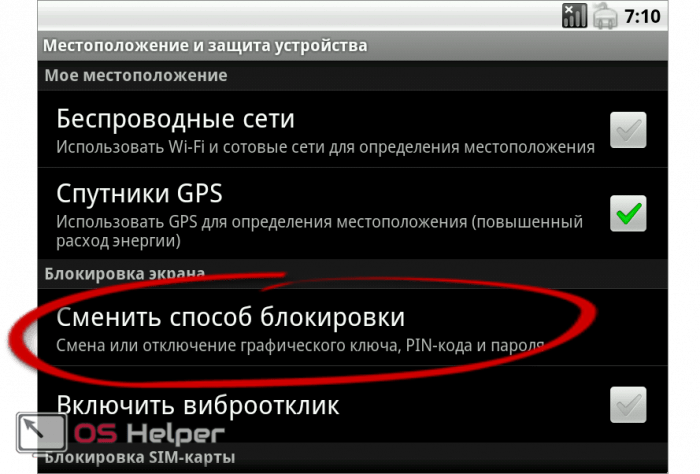
Через диспетчер устройств Android
Данный вариант подразумевает использование схожего для всех Android-устройств сервиса от Google. Для обхода блокировки на телефоне Самсунг нужно действовать согласно инструкции:
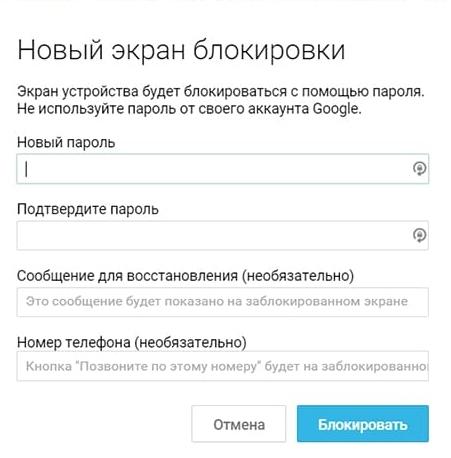 Теперь с помощью новых данных можно без труда разблокировать Samsung.
Теперь с помощью новых данных можно без труда разблокировать Samsung.
С помощью функции «Найти мой мобильный»
Еще один способ как снять защиту с телефона – воспользоваться внутренним аккаунтом Samsung. Его можно использовать, если владелец устройства заранее подключился к профилю. Чтобы успешно решить проблему, следует активировать интернет-соединение, поскольку в процессе восстановления система будет запрашивать проверку данных серверов компании. Алгоритм действий следующий.
При правильном выполнении процедуры экран блокировки будет удален, и аппарат активируется.
Используем программу Dr.fone
Быстро и удобно разблокировать телефон Самсунг позволяет функционал такого инструмента как Dr.fone. Для выполнения процедуры потребуется скачать и установить программу на ПК.
- Подключить смартфон Самсунг к компьютеру с помощью кабеля USB.
- При первом запуске войти в раздел «Unlock» («Разблокировать»).
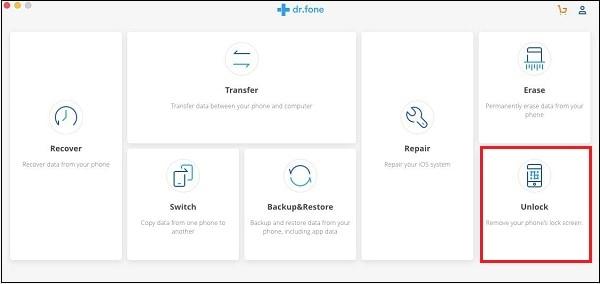
- На следующей странице из двух вариантов выбрать «Unlock Android Screen».
- Далее следует указать модель телефона и дождаться сопряжения.
Теперь перейти непосредственно к самому смартфону.
- Для перехода в режим загрузки потребуется:
- Вначале выключить гаджет.
- Затем одновременно нажать и удерживать клавиши «Питание», «Домой» и «Громкость вниз».
Скачать пакет восстановления на Samsung и дождаться его разблокировки. 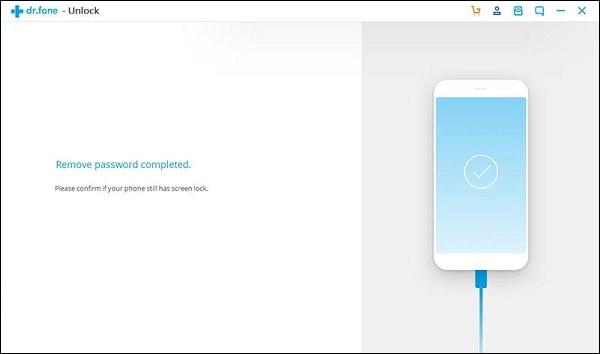
Данный способ позволяет получить доступ к функционалу телефона с сохранением всей информации.
Почему не получается снять пароль с Samsung
Иногда после применения предложенных выше методов разблокировать устройство Самсунг по-прежнему не удается. Это обусловлено наличием следующих факторов, не позволяющих активировать телефон и получить доступ к его содержимому.
- использование защищенной виртуальной сети VPN;
- активация административных прав;
- установка сторонних сертификатов;
- шифрование внутренней памяти или съемной Micro SD;
- сбой в работе программного обеспечения.
Чтобы устранить проблему, следует подробнее ознакомиться с алгоритмом действий в каждом из указанных случаев.
Как снять блокировку с телефона
Стандартный алгоритм отмены функции, обеспечивающей безопасность и конфиденциальность, предусмотрен самим разработчиком, и достаточно прост. Для этого необходимо:
- Зайти в меню телефона, выбрать «Настройки».
- В списке доступных разделов найти «Мое устройство».
- На следующей странице отыскать вкладку «Экран блокировки».
- Попав во внутреннее меню, оценить какие методы защиты используются в смартфоне.
- Чтобы в дальнейшем система не просила вводить цифровой или графический код, выбрать строку «Нет».
Но, к сожалению, такой метод срабатывает не всегда. Это заставляет прибегать к другим, более радикальным мерам.
Удалить VPN
В отсутствии возможности разблокировать телефон Самсунг основным виновником считается VPN. «Virtual Private Network» или виртуальная частная сеть обеспечивает защищенный доступ в интернет, и позволяет скрывать передаваемые данные от посторонних и мошенников. Перед активацией VPN система требует установки ключа, который стандартными методами не отключается. Чтобы убрать цифровой код, потребуется деактивировать работу виртуальной сети следующим образом:
- Открыть меню смартфона.
- Выбрать раздел «Подключения».
- Перейти во вкладку «Другие настройки».
- В открывшемся списке отыскать пункт VPN и кликнуть по значку шестеренки.
- В меню настроек сети кликнуть по опции «Удалить».

После успешной деактивации работы VPN разблокировать смартфон можно будет в обычном режиме.
Отключить права администратора
Сегодня все больше приложений для стабильной работы требуют права администратора. Активация данной функции может привести к ошибкам при попытках отключить блокировку экрана на смартфоне Самсунг. Если знать алгоритм действий или просто следовать инструкции, можно легко устранить проблему:
- В меню вызвать «Настройки», кликнув по значку шестеренки.
- В перечне доступных категорий выбрать «Экран блокировки и защита» (в зависимости от модели устройства это может быть «Безопасность и биометрические данные»)
- Далее нужно отыскать вкладку «Другие параметры безопасности». Если она отсутствует, перейти сразу к следующему шагу.
- Выбрать раздел «Администраторы устройства», перейдя в который, можно увидеть список всех приложений.
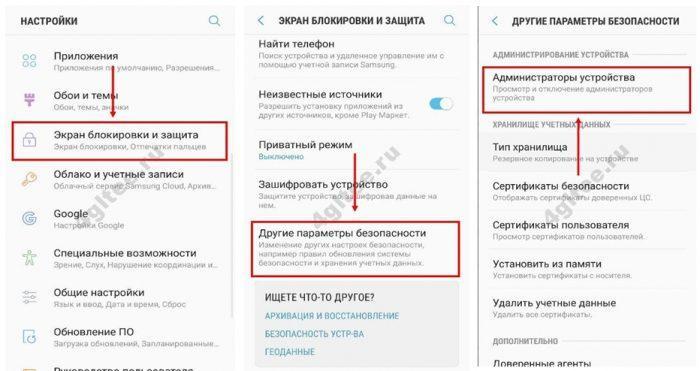
Пользователю останется только выделить и отключить те программы, которые предположительно способны создавать проблему при деактивации функции блокировки Самсунг.
Удалить сторонние сертификаты
Зачастую отключить опцию блокировки экрана на Самсунг через меню настроек мешают сертификаты безопасности. Обычно они необходимы для защиты важных данных при хранении и передаче через беспроводную сеть или VPN. Чтобы решить проблему, потребуется удалить пресловутые сертификаты. Сделать это можно так:
- Открыть меню и перейти в «Настройки».
- Выбрать категорию «Безопасность» (или «Экран защиты и блокировка»).
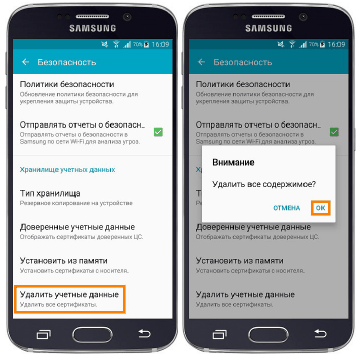 Перейти в раздел «Другие параметры безопасности » и выбрать пункт «Удалить учетные данные».
Перейти в раздел «Другие параметры безопасности » и выбрать пункт «Удалить учетные данные».
Система попросит подтвердить действие, после чего останется дождаться завершения операции и перезагрузки девайса.
Отключить блокировку в безопасном режиме
Иногда отключить функцию блокировки экрана не позволяют скачанные из сторонних ресурсов приложения. Чтобы выявить наличие вредоносного ПО, нужно загрузить телефон в безопасном режиме. Алгоритм следующий:
Теперь следует попробовать отключить режим защиты смартфона. Если проблема осталась, единственный выход – удалять программы вручную. Для этого понадобится:
- Перейти в «Настройки» → «Диспетчер приложений».
- Из списка программ открывать каждую по очереди, переходя на страницу «Сведения о приложении».
 Здесь выбрать опцию «Очистить кэш», а затем «Удалить».
Здесь выбрать опцию «Очистить кэш», а затем «Удалить».
Расшифровать устройство или карту памяти
Еще одной причиной возникновения проблемы с отключением функции блокировки на смартфоне Samsung считаются встроенные алгоритмы шифрования. Их наличие обеспечивает сохранность и защиту персональных файлов. Как и в случае с VPN, без блокировки экрана данный режим работать не способен.
Поэтому, прежде чем деактивировать функцию защиты, следует отказаться от шифрования. Схема проста:
После завершения процесса перейти во вкладку «Экран блокировки» и выбрать «Нет».
Сделать сброс данных
Иногда случается, что ни один из предложенных методов не помог избавиться от проблемы с отключением блокировки экрана на Самсунге. Поскольку все указывает на серьезный системный сбой, помочь способен только один вариант – сброс настроек до заводских.
Тотальная перезагрузка приведет к полной потере данных, поэтому целесообразно сохранить все пароли в Google с помощью функции «Архивация и сброс», сделать резервное копирование мессенджеров и приложений. И только после выполнения подготовительных манипуляций можно запускать процесс:
- Открыть «Настройки».
- Выбрать категорию «Учетные записи».
- Перейти в раздел «Архивация и сброс».
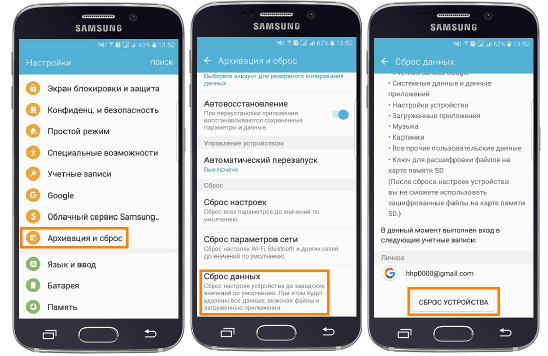 Отыскать пункт «Сброс данных», а затем нажать на «Сброс».
Отыскать пункт «Сброс данных», а затем нажать на «Сброс».
После этого Самсунг вернется к заводским настройкам и будет работать исправно.
Коды разблокировки различных моделей
Некоторые смартфоны Samsung имеют исключительный способ восстановления доступа к заблокированным функциям – специальные коды. В сложившейся ситуации, когда ни один из предложенных методов не будет эффективным, смогут помочь именно они.
| Модель смартфона | Код |
| SGH-E400 | *2767*688# |
| SGH-X100 | *#9998*3323# |
| SGH-2100 | *2767*3855# |
| SGH-P207 | *2767*3855# |
| SGH-A800 | *2767*637# |
| SGH-V200 | *2767*[email protected] |
| SGH-A400 | *2767*637# |
| SGH-E500 | *2767*688# |
Если ничего не получилось
Снять блокировку с телефона Самсунг можно самыми разными методами. Но иногда ни один из них не помогает восстановить доступ к функционалу и важной информации. Не стоит отчаиваться, ведь есть еще один выход.
Если смартфон находится на гарантии, можно обратиться по месту его покупки. Если же гарантийный срок закончился, на помощь всегда придут авторизованные сервисные центры.
Как убрать пароль с телефона Самсунг
Как убрать пароль с телефона Самсунг? Простая, казалось бы, задача, порой не исполнима из-за сбоев в работе смартфона. В статье приведены работающие способы, как избавиться от ставшего ненужным сервиса.

Содержание
- 1 Основные причины удаления пароля с телефона Самсунг
- 2 Как отключить пароль на Самсунге
- 3 Удаление VPN
- 4 Удаление сертификатов
- 5 Отключение прав администратора
- 6 Расшифровка устройства или карты памяти
- 7 Сброс данных
Основные причины удаления пароля с телефона Самсунг
Причин, чтобы узнать, как убрать пароль на старом Самсунге, может быть несколько:
- вы постоянно забываете пин;
- вы отдали смартфон родственникам, которым сложно вводить ключ;
- вам отдали смартфон или вы купили его с рук;
- ключ был установлен случайно и абсолютно не нужен;
- экран смартфона поврежден, из-за чего тачскрин плохо реагирует на прикосновения.
Еще одна причина – наличие устаревшего смартфона, который уже выработал достаточный срок, а тачскрин реагирует со сбоями. Введение пароля в подобной ситуации становится истинным мучением.
Как отключить пароль на Самсунге
Алгоритм отмены функции, обеспечивающей безопасность и конфиденциальность, достаточно прост:
- Заходим в настройки смартфона на Android и ищем в меню пункт “Мое устройство”.
- Входим в раздел и ищем “Экран блокировки”.
- Тапаем на вкладку и оцениваем, какие методы защиты используются смартфоном. Чтобы телефон больше не просил вводить графический/цифровой ключ, выбираем “Нет”.

Не всегда стандартный способ работает: в ряде случаев блок экрана не отменяется, и тогда приходится искать причину: включенную защищенную сеть, запущенное шифрование памяти, использование прав администратора и прочие технические нюансы мешают отключению сервиса.
Удаление VPN

Включенный VPN – основной “виновник” невозможности разблокировки. Виртуальная сеть обеспечивает защищенный доступ в сеть, а при ее активировании передаваемые данные эффективно прячутся от посторонних и мошенников. Но у использования VPN есть и обратная сторона: функция требует всесторонней защищенности устройства, поэтому перед запуском виртуальной сети система потребует от пользователя установки ключа для снятия защиты.
Установленный защитный ключ при работе VPN стандартными методами не отключается. Чтобы убрать пин, нужно удалить виртуальную сеть по следующему алгоритму:
- Заходим в меню смартфона.
- Выбираем раздел “Подключения”.
- Тапаем по вкладке “Другие настройки”.
- Выбираем строчку “VPN”.
Открываем свойства используемой на смартфоне виртуальной сети, тапнув по значку “шестеренки” и выбираем “Удалить”. После манипуляции перезагружаем телефон и удаляем блок вышеприведенным стандартным способом.
Удаление сертификатов
Еще один “виновник” невозможности разблокировать стандартным способом через меню настроек – установленные некогда приложения, которые и потребовали во имя безопасности поставить цифровой или графический пароль на используемый смартфон. Одно из приложений, которое вы в свое время загружали с плеймаркета, содержит особые сертификаты безопасности, и пока они действуют на смартфоне, убрать ключ не выйдет.
Выход один – удалить пресловутые сертификаты безопасности, действуя согласно пошаговой инструкции:
- Открываем “Безопасность”.
- Ищем “Другие параметры”.
- Жмем “Удалить учетные данные”.

Система попросит подтвердить удаление, после чего останется дождаться завершения очистки, перезагрузить и попробовать убрать пин стандартным образом через меню.
Не всегда виноватыми оказываются сторонние сертификаты безопасности: если строчка “Удалить учетные данные” будет при открытии раздела не активной, значит, на Андроиде нет программ, делающих невозможной разблокировку.
Отключение прав администратора

Ряд приложений для стабильной работы требуют прав администратора, но предоставление им данного функционала порой приводит к ошибкам при попытках убрать блок экрана смартфона. Исправить проблему легко, следуя инструкции:
- Заходим в настройки Самсунга и ищем “Экран блокировки”.
- Здесь останавливаемся на “Других параметрах”, затем тапаем на “Администраторы устройств”.
- Список содержит все “привилегированные” программы. Возле каждой сдвигаем ползунки, чтобы отключить им права администратора.
В стандартных случаях все ползунки двигаются, если же один из них не активен – на устройстве Samsung сидит вирус. Удалите его, воспользовавшись мобильным антивирусом, а после проделайте манипуляцию по отключению прав администратора заново. Программу-виновник, конечно же, надо будет также убрать с телефона, основательно подчистив ее следы на устройстве.
Расшифровка устройства или карты памяти
Почти всегда виновником невозможности снять блокировку с экрана становятся манипуляции в сфере безопасности. Так, причиной проблемы могут выступать встроенные алгоритмы шифрования. Стремясь защитить выставленные настройки и личные данные от взлома, вы вынуждены поставить на гаджет пароль, но для последующего отключения PIN следует сначала отказаться от шифрования:
- Открываем меню и переходим в “Опции”.
- Выбираем “Безопасность”.
- Ищем раздел “Шифрование и тапаем на него.
- Выбираем “Расшифровать.
- Переходим через строчку “Зашифровать внешнюю память” и кликаем “Отключить”.

Для успешного завершения вносимых изменений открываем “Экран блокировки” и тапаем “Нет”. После отключения шифрования ключ будет снят.
Сброс данных
Если вышеприведенные способы не помогли, то как снять блокировку с телефона, если забыл графический пароль или он уже не нужен? В ситуации поможет только сброс Самсунга до заводских настроек, поскольку все указывает на серьезный системный сбой.
Чтобы сбросить устройство, нужно подготовиться. Тотальная перезагрузка телефона приведет к полному уничтожению всех настроек, программ и приложений, которые были установлены на Самсунг. Сохраните все пароли в Гугле через раздел “Архивация и сброс” меню настроек, сделайте резервное копирование ПО и мессенджеров, чтобы не потерять важные данные или доступ к онлайн-банкингу и аккаунтам. Особое внимание уделите медиафайлам – перенесите на ПК видео, фото и аудио, хранящиеся в памяти Самсунга. После завершения подготовительных мероприятий приступайте к сбросу:
- Открываем настройки.
- Переходим в раздел “Учетные записи”.
- Внизу тапаем раздел “Архивация и сброс”.
- Выберите строчку “Сброс данных”.
- Нажмите “Сброс”.

После манипуляции Самсунг вернется к заводским настройкам. Процедура позволяет устранить последствия системных сбоев, и гаджет начинает работать условно “как новый”. Теперь владельцу предстоит серьезная и трудоемкая работа по установке нужных программ и приложений, пароли которых успешно сохранены в аккаунте Google.
Установленный с завода графический ключ на смартфонах Samsung – это надежная защита вашего гаджета от несанкционированного доступа посторонних. Если такой способ защиты больше не нужен, его всегда можно отключить в несколько кликов. Но бывают случаи, когда стандартные способы деактивации пароля на Android не работают. Не стоит паниковать. Доступ к смартфону и его данным можно восстановить, причем существует несколько вариантов деактивации блокировки. Ниже мы рассмотрим причины блокировки. А также подробно расскажем, каким образом снять установленный пароль с мобильного телефона Самсунг.
- Почему не удается снять пароль с Samsung
- Разблокировка телефона с помощью Google-аккаунта
- Способ снять пароль с помощью функции «Найти мой мобильный»
- Удаление сторонних сертификатов на Самсунге
- Блокировка VPN на смартфоне для деактивации пароля
- Отключение прав администратора на телефоне
- Сброс данных на Самсунге для удаления пароля
Почему не удается снять пароль с Samsung
Причин, которые могут помешать удалить пароль на смартфоне Самсунг, может быть несколько:
- установка сертификатов безопасности сторонних приложений;
- использование в смартфоне сети ВПН;
- шифрование внутренней памяти;
- использование прав администратора;
- сбой в работе программного обеспечения.
Разберемся, как на телефоне Samsung отключить блокировку экрана в каждом конкретном случае.
Читайте также: Как перевести телефон Самсунг на русский.
Разблокировка телефона с помощью Google-аккаунта
Если вы забыли графический ключ или пароль от вашего гаджета, доступ к устройству можно восстановить через Гугл-аккаунт. Потребуется доступ к аккаунту, привязанному к данному смартфону.
Стоит отметить, что такой способ работаешь лишь на тех устройствах, где установлена операционная система Android 5.0 или ниже.
Итак, после 5-й попытки ввести ключ, появится сообщение о необходимости ввести дополнительный ПИН-код. Если вы его не помните, то есть функция – восстановление при помощи аккаунта Google. Необходимо ввести адрес почты и пароль, а затем проверить входящие сообщения в gmail. Далее сбросить и восстановить доступ к Самсунгу.
Способ снять пароль с помощью функции «Найти мой мобильный»
Этот способ сработает, если ранее вы создавали учетную запись Samsung.
Порядок действий:
- Зайдите в Samsung Find My Mobile.
- Авторизуйтесь, используя ваши данные.
- На экране слева вы должны видеть свой смартфон. Это означает, что вы зарегистрированы в сервисе.
- На боковой панели найдите «Разблокировать экран».
- Нажмите и подождите некоторое время для завершения процесса.
- Вы получите уведомление, что ваш гаджет разблокирован.
Удаление сторонних сертификатов на Самсунге
Некоторые приложения используют в работе сертификаты безопасности. Это такие специальные файлы, которые обеспечивают дополнительную безопасность вашим данным. В процессе установки приложений, которые используют дополнительные сертификаты, на гаджет может прийти запрос установки пароля. Пока сертификаты в активном режиме, обойти пароль возможности нет.
Поэтому перед снятием блокирования экрана на Самсунге, следует удалить загруженные сертификаты:
- Найти и открыть меню «Безопасность»;
- В разделе «Другие параметры безопасности» выбрать «Удалить учетные данные»;
- Подтвердить удаление.
Если кнопка «Удалить» будет неактивна, значит, сторонних сертификатов на устройстве нет. И нужно искать другие варианты снятия блокировки экрана на вашем телефоне Samsung.
Это может быть полезным: Как восстановить контакты на телефоне Самсунг.
Блокировка VPN на смартфоне для деактивации пароля
VPN(или Virtual Private Network) – это частная виртуальная сеть, созданная для защищенного доступа к интернету. Когда ВПН активен, вся информация, передающаяся по сети шифруется для обеспечения безопасности. Казалось бы, полезная штука. Но данная функция требует особой защиты, поэтому перед активацией VPN требуется установка пароля для снятия защиты, причем обычным способом этот ключ не отключается.
Каким образом необходимо удалять ВПН на Самсунге:
- В меню гаджета нужно выбрать «Подключения»;
- Нажимаем «Другие настройки» и выбираем «VPN»;
- Кликаем на изображение шестеренки, далее – «Удалить».
После этого перезагружаем устройство и убираем пароль обычным способом.
Отключение прав администратора на телефоне
Для активации работы некоторых приложений требуются предоставление прав администратора. Нередко, предоставление таких прав провоцирует появление ошибок во время снятия пароля с Samsung.
Следуя инструкции, можно без труда исправить эту проблему:
- В настройках гаджета ищем «Экран блокировки»;
- Выбираем «Другие параметры», далее «Администраторы устройств»;
- Видим список всех приложений, которые используют права администратора. Каждому отключаем права.
Бывает так, что ползунки отключения неактивны. Это сигнал того, в устройстве вирус. Воспользовавшись мобильным антивирусом, следует сперва очистить гаджет, а затем удалить права администратора на Самсунге для сброса пароля.
Сброс данных на Самсунге для удаления пароля
Как оказалось, забыть пароль от смартфона несложно, а восстановить доступ к устройству бывает достаточно тяжело. Если ни один из вышеперечисленных методов вам не помог, остается еще один козырь, который поможет – сброс телефона Samsung до настроек с завода.
Нужно быть уверенным, что вы не против удалить все данные со смартфона, ведь это действие нельзя будет отметить!
Инструкция, как разблокировать Самсунг с помощью Hard Reset и удалить пароль:
- Выключите телефон;
- Зажмите одновременно клавиши включения, Домой и повышение громкости, для открытия меню восстановления;
- После того, как вы попали в меню, клавишей понижения громкости, опуститесь вниз до строки «стереть данные/сбросить заводские настройки». Кнопка включения, в данном меню, используется для подтверждения выбора;
- Выбирайте вариант «да – удалить все пользовательские данные» и нажмите кнопку включения, чтобы выбрать;
- Пройдя все этапы, данные пользователя, в том числе, ПИН-код, графический ключ, пароль и другие настройки будут удалены. Это занимает время, поэтому
- Нужно набраться терпения;
- После завершения – выберете «Перезагрузка системы сейчас».
После проделанных манипуляций ваш гаджет будет как новый, телефон нужно настроить и активировать графический ключ и пароль. Но в этом случае, не лишним было бы запомнить нужную для доступа к устройству информацию.
Рекомендуем к прочтению: Как проверить телефон Самсунг на оригинальность.
Заключение
Утеря графического ключа – это не конец, хотя повозиться придется. Мы разобрали основные способы, снять ваш пароль с мобильного телефона Самсунг и восстановить доступ всеми возможными способами.
Владельцы смартфонов часто спрашивают, как убрать блокировку экрана на Самсунг. В обычном режиме этот процесс занимает несколько секунд. Сложней обстоит ситуация, если некоторые пункты в меню становятся недоступными из-за работы определенных приложений или включения ряда дополнительных опций. В таком случае необходимо применять экстренные меры.
Как отключить блокировку экрана на Samsung
Для начала отметим, что на телефонах Самсунг бывает несколько видов блокирования экрана. Выделим основные:
- движение по экрану — традиционный метод;
- указание ПИН-кода — требует ввода специальной числовой комбинации;
- графический ключ — лучшее решение для визуалов;
- отпечаток пальца — удобный способ защиты информации из-за невозможности обмана датчика;
- определение лица или радужной оболочки глаза — опции внедряются в новых моделях Самсунг;
- указание пароля — ввод набор буквы и цифр.
Существуют и другие способы блокировки экрана, которые можно установить дополнительно.
Чтобы отменить блокировку экрана на Самсунг, достаточно перейти в настройки смартфона. Инструкция работает для всех современных моделей Галакси, в том числе А50, J3 и других. Алгоритм действий имеет такой вид:
- Найдите раздел настроек.
- Войдите во вкладку Экран блокировки.

- В появившемся меню вы увидите все способы блокирования.

- Выберите вариант Нет.

Эти шаги позволяют убрать опцию блокирования, после чего телефон будет включаться посредством нажатия кнопки питания. Отметим, что снятие опции также убирает сведения о лице и отпечатке владельца, если эти данные были добавлены ранее.
Еще один вариант — применение автоматической разблокировки. Для этого во многих смартфонах на Андроид (в том числе Самсунг) предусмотрена опция Smart Lock. Этот метод работает только при установке PIN-кода, графического ключа или пароля. Войдите в раздел Блокировка экрана и Безопасность, а там жмите на Smart Lock. Укажите данные для блокировки и условия, как ее убрать:
- Физическое прикосновение, к примеру, взятие аппарата в руки.
- Безопасные места. В этом случае на карте указываются точки, где нужно убрать блокирование смартфона.
- Надежное устройство. Здесь настраивается доверенный аппарат через блютуз, при поднесении к которому происходит разблокировка.
- Voice Match. Чтобы убрать блокировку, достаточно сказать Ok Google.
Еще раз отметим, что такая опция предусмотрена не во всех телефонах Самсунг.
Проблемы и их решение
Выше мы рассмотрели стандартный метод, как отключить блокировку экрана на Самсунге. Но на практике задача не всегда решается гладко. Бывают ситуации, когда в меню некоторые пункты становятся неактивны. К примеру, можно выбрать только ПИН-код, рисунок и пароль, а остальные варианты недоступны. Ниже рассмотрим основные причины и пути их решения.
VPN
Чтобы снять блокировку экрана на Самсунге, удалите VPN. Суть этой опции в создании защищенного соединения. Для добавления VPN необходимо блокировать дисплей паролем, PIN-кодом или рисунком, поэтому до отключения функции убрать специальный режим не выйдет. Чтобы отключить VPN, сделайте следующее:
- войдите в подключения на Самсунг;
- перейдите во вкладку Другие настройки;

- жмите по ссылке VPN;

- вызовите свойств сети путем нажатия на шестерню;


- кликните значок Удалить».

Этот способ позволяет убрать блокировку и разблокировать экран на Самсунг в обычном режиме. Если VPN удален, а проблема сохраняется, или этого режима вообще не было, попробуйте другие варианты.
Выключите права администратора
Иногда экран Самсунг блокируется из-за прав администратора, включенных в некоторых приложениях. Для отключения этой опции сделайте такие шаги:
- войдите в экран блокировки;

- жмите на кнопку Другие параметры;

- выберите раздел Администраторы устройств.

В выпавшем окне найдите ПО, которое пользуется особой привилегией и выключите ненужные права путем перевода ползунка в нужную позицию. Теперь проверьте, получится убрать блокировку или нет.


Уберите лишние сертификаты
При установке сертификата пользователь должен заблокировать экран одним из способов. До момента, пока сертификат содержится в телефоне Самсунг, убрать блокировку не выйдет. Кроме того, такое ПО может использоваться для подключения к Вай-Фай или VPN. Чтобы выключить сертификат на Самсунг, сделайте такие шаги:
- Войдите в меню.
- Выберите раздел Настройки.
- Войдите в Биометрические данные и безопасность.

- Перейдите в секцию Безопасность. Если этих разделов нет, выберите Экран блокировки и защита.
- Войдите в Другие параметры безопасности.
- Перейдите в раздел Удалить учетные данные.

- Подтвердите удаление.

Теперь еще раз попробуйте убрать блокировку. Если экран так и остается заблокированным, попробуйте другой метод.
Шифрование памяти
С помощью шифрования защищаются персональные сведения Самсунг и исключается вероятность взлома устройства злоумышленниками. Чтобы отключить шифрование, сделайте такие шаги:
- войдите в меню Опции, а там Безопасность;

- в секции Шифрование кликните на кнопку Расшифровать;

- перейдите в раздел Зашифровать внешнюю память;

- кликните на кнопку Отключить;

- войдите во вкладку Экран блокировки и жмите Нет.

Теперь попробуйте убрать блокировку экрана на Самсунг. В случае неудачи переходите к следующему шагу.
Разблокируйте телефон в безопасном режиме
Иногда блокировку экрана не удается убрать из-за действия какого-то приложения. В таком случае попробуйте убрать блокирование через безопасный режим. Для этого:
- отключите аппарат;
- включите его и при появлении надписи Samsung зажмите Громкость вниз;
- удерживайте кнопку до полного включения;
- после загрузки слева внизу должна появиться надпись Безопасный режим.

Если после такого запуска вам удается убрать блокировки экрана, значит, этому процессу препятствует какое-то приложение. В таком случае удаляйте программу по одной и пробуйте сделать разблокировку в обычном режиме.
Потом не забудьте отключить безопасный режим.
Сброс данных
Если ни одно из решений не помогает, сделайте сброс данных. Самый простой метод — через Настройки. Для этого войдите в Общие настройки, раздел Сброс (Архивация и Сброс, Конфиденциальность). Теперь выберите раздел Сброса и выберите Удалить все. После перезагрузки телефон Самсунг возвращается к первоначальному состоянию.
Если убрать блокировку и войти в меню не получается, сделайте эту работу с помощью кнопок. Алгоритм такой:
- выключите смартфон;
- жмите кнопку Домой (если есть) и держите вместе с ней Питание и Громкость вниз;
- после появления надписи Samsung отпустите кнопку Питание, а остальные клавиши держите до появления специального меню;
- выберите раздел Wipe data/factory reset и подтвердите выбор нажатием кнопки питание;
- наведите на Yes — Delete all user data и подтвердите действие;
- выберите Reboot system now и дождитесь перезагрузки.
Теперь вы знаете, как убрать рисунок блокировки экрана Samsung или другие ограничения, если это не удается сделать обычным способом.
Как убрать блокировку, если вы забыли код или пароль
Сложнее обстоит ситуация, если вы не помните данные для разблокировки. Здесь можно использовать такие методы:
- Find My Mobile. Этот способ подходит, если вы добавили Самсунг аккаунт до блокировки, знаете e-mail и пароль. Войдите по ссылке findmymobile.samsung.com/?p=ru, перейдите в свой аккаунт и выберите раздел Разблокировки устройства.
- Дополнительный аккаунт Гугл или ПИН-код (для Самсунг с Андроид от 5.0 и выше). После пяти неправильных вводов графического ключа появится раздел Дополнительный PIN-код. Жмите на ссылку и укажите 4-значный пароль, который был указан перед придумыванием ключа.
Если рассмотренные методы не помогли, пригодится сброс данных, о котором мы рассказывали в прошлом разделе.
Часто владельцы смартфонов южнокорейского бренда не знают, как разблокировать телефон Самсунг. Случается это в силу разных причин:
- Забыли рисунок блокировки.
- Все попытки ее снятия уже использованы.
- Ошибки в системе.
- Кто-то из посторонних (часто ребенок) изменил ключи доступа.
- И множество других.
Поэтому в Сети все чаще появляются записи отчаянных владельцев samsung galaxy и тех, кто не знает, как разблокировать гаджет без графического ключа.

Содержание
- Как разблокировать телефон Самсунг
- Удаленное управление
- Через безопасный режим
- Хард ресет с помощью клавиш
- Перепрошивка с компьютера
- Через интернет
- C помощью учетной записи Google
- Специальные программы
- Dr.fone
- Samsung Find my mobile
- Заключение
- Видео
Как разблокировать телефон Самсунг
В этой статье мы собрали самые распространённые методы решения таких ситуаций, которые помогут быстро восстановить доступ, и в некоторых вариациях – без потери данных.
Первый метод основан на Tenorshare 4uKey для Android – широко известным инструментом для разблокировки Android-устройств. Если хотите разблокировать свой PIN-код, пароль, отпечаток пальца и т. д. В 4uKey для Android есть все, что нужно. Конечно, 4uKey для Andriod может помочь разблокировать аккаунт гугл. К счастью, для использования этого инструмента не требуется опыта или специальной подготовки. Просто следуйте простым инструкциям и разблокируйте смартфон.
Процедура разблокировки достаточно проста.
- Загрузите 4uKey и подключите Samsung к компьютеру, выберите опцию «Разблокировать экран».

- После подключения Samsung к компьютеру программа предложит вам немедленно перейти к следующему шагу. Нажмите «Пуск», чтобы начать процесс разблокировки.
- Tenorshare 4ukey для Android автоматически снимет блокировку экрана. Через несколько минут вы получите сообщение «Блокировка экрана успешно снята».
Пошаговая инструкция для обхода FRP:
- После установки 4uKey для Android на ваш компьютер подключите устройство Samsung и выберите опцию снятия блокировки учетной записи Google (FRP).

- Tenorshare 4uKey для Android будет отправлять уведомления на ваше устройство Samsung. Пожалуйста, держите устройство подключенным в течение всего процесса.
- После получения уведомления нажмите на устройстве Samsung параметр «Просмотр» и следуйте пошаговым инструкциям, отображаемым на экране, для управления устройством.
- Наконец, вам необходимо перезагрузить устройство и использовать только что установленный механизм разблокировки для доступа к Samsung.
Удаленное управление
Этот способ подойдет для тех, кто управляет приложениями через аккаунт Гугл. Эта удобная функция, которая помогает не только если пользователь забыл пароль или графический ключ, но и когда техника украдена или утеряна. Позволяет дистанционно звонить на телефон, стирать данные и оставлять сообщение, которое будет высвечиваться при включении смарта посторонним человеком.
Чтобы на расстоянии управлять экранами, необходимо с компьютера зайти в свой Гугл-профиль, выбрать графу «Мои устройства» и провести с ним необходимые действия.
Через безопасный режим
Безопасный режим используется для исправления неисправностей и ошибок операционной системы, в том числе и для смены пароля (или графического ключа) разблокировки.
Вход осуществляется следующим образом:
- На включенном телефоне необходимо удерживать кнопку питания до тех пор, пока не появится вариант «Отключить».
- Этот вариант нужно зажать тапом на несколько секунд.
- Появится сообщение о переходе в безопасный режим (влечет за собой отключение административных прав). То есть, после соглашения через кнопку Окей, Самсунг запустится без установленных приложений – в чистом виде.
- Далее, необходимо зайти в Настройки и отключить вход по паролю, или изменить его на тот, что вы точно будете помнить.
- Стандартный вид операционной системы вернется после перезагрузки.

Хард ресет с помощью клавиш
Хард ресет – откат до заводских настроек с последующим стиранием всех данных, содержащихся во внутренней памяти. Если последняя синхронизация с облачным хранилищем была давно, то есть риск потерять контакты, медиа и достижения в разных приложениях.
Как правило, hard reset инициируется из Настроек, но в случае острой необходимости его можно выполнить с помощью кнопок – зажав определенную их комбинацию.
Для этого нужно:
- Выключить смартфон.
- Одновременно зажать качельку увеличения громкости, кнопки «Домой» и «Отключение питания». На некоторых новых моделях не предусмотрена клавиша, возвращающая на рабочий стол, тогда нажимаются все остальные.
- Кнопку питания нужно отпустить сразу же, как на дисплее появится логотип компании, остальные необходимо держать еще 15 секунд.
- При правильном выполнении на экране должна появиться надпись «Recovery».
- Далее, качелькой громкости выбирается пункт Factory Reset.
- Выбор подтверждается клавишей включения.
- Как только все данные будут стерты, выбирается Reboot System Now для перезагрузки Самсунга.

Перепрошивка с компьютера
Доверять перепрошивку лучше квалифицированному мастеру из сервисного центра. Самостоятельные манипуляции могут сжечь внутренние детали, ОС может «криво» работать, или вовсе гаджет превратится в безжизненный «кирпич» без возможности восстановления.
Однако те, кто готовы рискнуть, должны воспользоваться специальной программой для компьютера – Odin. Перепрошивка, как и откат до заводского состояния, удалит всю информацию, хранящуюся на телефоне.
Подробный гайд по прошивке можно найти на сайте разработчика утилиты Odin, и провести процедуру на свой страх и риск.
В работе с этим ПО есть множество нюансов, которые невозможно охватить в рамках этого подраздела.
Через интернет
А теперь давайте детально рассмотрим все варианты разблокировки при наличии доступа в интернет и другого рабочего гаджета (желательно ПК).
C помощью учетной записи Google
Мы уже рассматривали этот способ поверхностно, но вспомним его еще раз, и разберем детальнее. Необходимые условия для выполнения:
- Гаджет должен быть включен.
- Профиль гугл должен быть активным и привязанным.
- Устройство подключено к передаче данных.
- На нем работает геолокация (чаще всего она включена по умолчанию).

Подробная инструкция по стиранию данных через Гугл-профиль:
- Перейдите по ссылке https://android.com/find и авторизуйтесь на нем с привязанной учетной записи.
- Если под управлением этого аккаунта находится несколько гаджетов, в верхнем углу выберите необходимую модель телефона.
- Сбоку вы увидите перечень доступных функций: Прозвонить, Заблокировать, Очистить. Нам понадобится последняя.
- Выберите ее и дождитесь завершения операции.
- Память телефона будет полностью отформатирована, останется только информация на съемных носителях.
- После этого техникой снова можно пользоваться.
Обратите внимание! После очистки смартфона он пропадет на карте местонахождения, и вы потеряете возможность удаленно им управлять. После следующего входа с отформатированного устройства в тот же аккаунт, он снова появится в списке доступных.
Специальные программы
Ряд специальных программ также помогут разлочить экран телефона Samsung. Мы рассмотрим две самые популярные и неоднократно проверенные пользователями.
Dr.fone
Приложение Dr.Fone не раз помогало владельцам Андроид смартфонов восстанавливать доступ после неудачной блокировки или системной ошибки.

Для начала необходимо запустить программу и перейти во вкладку «Дополнительные инструменты». Там нужно выбрать подраздел «Удаление экранами Android Lock».
С его помощью можно удалить любую информацию, вплоть до контактов и паролей. Достаточно просто подключить смартфон и нажать кнопку Пуск.
Происходит все в следующей последовательности:
- Смарт через кабель подключается к компьютеру.
- Переходит в режим загрузки последовательным нажатием клавиш.
- В Dr.Fone выбирается необходимый пакет восстановления.
- Техника возвращается в рабочий режим и больше не требует пароля.
Samsung Find my mobile
Этот сервис поможет быстро и безопасно разлочить Samsung Galaxy без удаления данных и откатов до заводских настроек.

- Для начала переходим по адресу https://findmymobile.samsung.com/?p=ru
- Дальше вводим адрес электронной почты и пароль от учетной записи Самсунг (если такая имеется. В противном случае этот способ не подойдет).
- Слева должен отобразиться список привязанных гаджетов. Нужно выбрать необходимый.
- В списке доступных функций тапните на «Еще», и уже там выберите пункт «Разблокировать мое устройство».
Заключение
Данные способы чаще всего помогают восстановить доступ к заблокированному смартфону. Эти полезные советы помогут в ситуациях, когда нужно будет в экстренном режиме разлочить гаджет.
Видео
( 5 оценок, среднее 4.8 из 5 )




